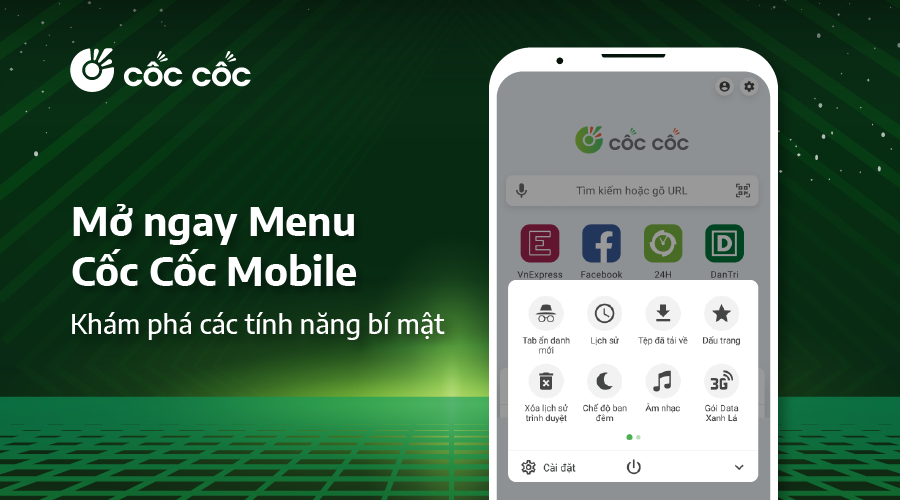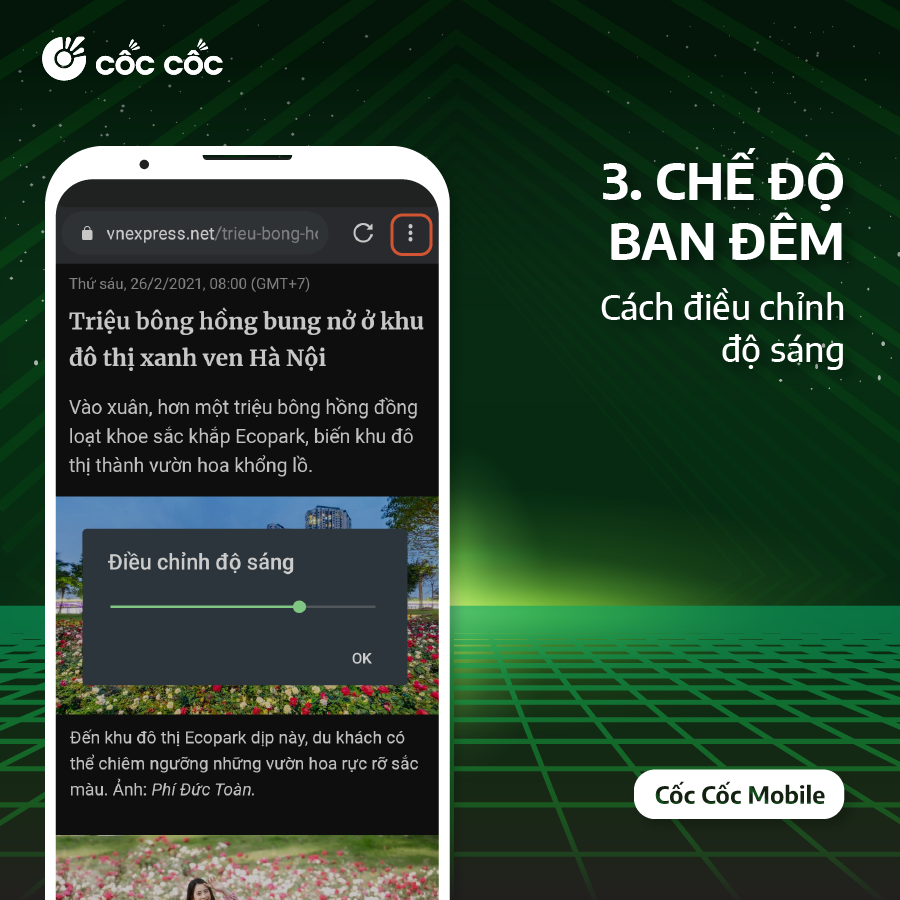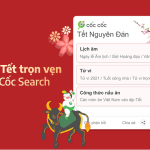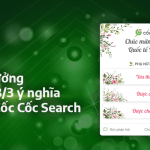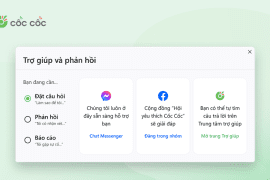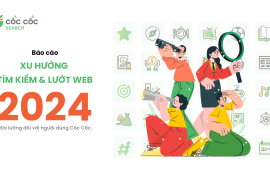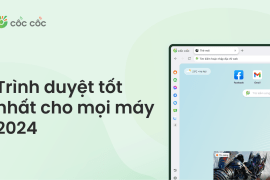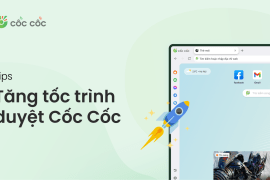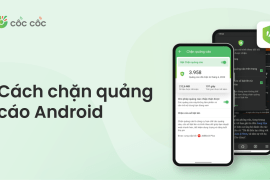Dùng Cốc Cốc Mobile bấy lâu, bạn đã tận dụng hết tiềm năng của trình duyệt chưa? Nếu chỉ mở ứng dụng, truy cập hay tìm kiếm thông tin rồi thoát, bạn đã bỏ lỡ rất nhiều tính năng hay ho rồi đó. Ngoài những phím tắt quen thuộc trêntrang chủ như Quét mã QR, Tìm kiếm bằng giọng nói, hay Lối tắt, có một lựa chọn quyền lực khác là Menu Cốc Cốc Mobile (icon 3 dấu gạch ngang), cho phép gọi ra hàng loạt tính năng trợ giúp nhanh khi lướt web.
Nội dung chính
1. Dấu trang
Trên Cốc Cốc Mobile, bạn dễ dàng truy cập toàn bộ dấu trang đã lưu trên máy tính. Để nhận các dấu trang này về ứng dụng trên điện thoại, bạn hãy đăng nhập tài khoản Cốc Cốc và bật đồng bộ hóa trên cả hai thiết bị.
Cách truy cập nhanh:
- Bước 1: Mở Menu (icon 3 dấu gạch ngang).
- Bước 2: Chọn tính năng Dấu trang (icon ngôi sao).
- Bước 3: Chọn thư mục Dấu trang trên thiết bị (di động, máy tính…) mà bạn cần tìm kiếm.
2. Tệp đã tải về
Khi tải xuống tệp bằng Cốc Cốc Mobile, bạn không lo mất dấu vị trí lưu trữ tệp tin trên thiết bị. Với tính năng Tệp đã tải về, các tệp này sẽ được hiển thị trong một danh sách, bao gồm lịch sử ngày tháng đã tải xuống và dung lượng tệp đang dùng trên bộ nhớ. Tại đây,bạn có thể mở, chia sẻ, đổi tên, xóa tệp đã tải ngaytrên Cốc Cốc Mobile mà không cần tìm lại tệp này trên máy. Bên cạnh đó, các tệp tin đã tải sẽ được phân loại thành các thư mục con (Video, Âm thanh, Ảnh, Tài liệu, Khác) giúp bạn tìm kiếm nhanh hơn.
Cách truy cập nhanh:
- Bước 1: Mở Menu (icon 3 dấu gạch).
- Bước 2: Chọn tính năng Tệp đã tải về (icon mũi tên tải xuống).
3. Chế độ ban đêm
Chế độ ban đêm là một trợ năng giúp giảm mỏi mắt khi bạn dùng điện thoại trong thời gian dài. Khi bạn bật chế độ này, Cốc Cốc Mobile sẽ chuyển giao diện duyệt web từ nền sáng mặc định sang nền tối để giảm ánh sáng phát ra từ thiết bị. Do đó,bạn sẽ cảm thấy dịu mắt hơn khi duyệt web vàhạn chế làm phiền giấc ngủ của người xung quanh vào ban đêm.
Cách bật/tắt chế độ ban đêm:
- Bước 1: Mở Menu (icon 3 dấu gạch ngang).
- Bước 2: Chọn tính năng Chế độ ban đêm (icon mặt trăng).
Hơn nữa, khi sử dụng Chế độ ban đêm, bạn còn có thể tối ưu ánh sáng phát ra từ thiết bị bằng cách điều chỉnh độ sáng của giao diện trình duyệt.
Cách điều chỉnh độ sáng:
- Bước 1: Chọn mục Cài đặt (icon 3 dấu chấm dọc) của tab hiện tại.
- Bước 2: Chọn mục Độ sáng.
- Bước 3: Di chuyển thanh trượt cân bằng độ sáng đến mức vừa ý.
4. Khóa trình duyệt
Khóa trình duyệt là tính năng cho phép bạn bảo vệ trình duyệt khỏi sự xâm phạm quyền riêng tư. Trường hợp người khác tiếp cận thiết bị mà không có sự đồng ý từ bạn (ví dụ: xem trộm, đánh cắp), kể cả khi họ đã mở khóa màn hình, tính năng Khóa trình duyệt sẽ thêm một lớp bảo mật cho ứng dụng Cốc Cốc. Để mở trình duyệt, bạn sẽ cần nhập mã PIN, hoặc xác nhận Touch ID (mật khẩu vân tay), hoặc Face ID (nhận diện khuôn mặt). Như vậy là bạn đã có thể ngăn chặn người khác truy cập trái phép vào trình duyệt và đảm bảo an toàn cho dữ liệu duyệt web của mình (lịch sử, tài khoản, mật khẩu…).
Cách thiết lập khóa trình duyệt:
- Bước 1: Mở Menu (icon 3 dấu gạch ngang).
- Bước 2: Chọn tính năng Khóa trình duyệt (icon ổ khóa) trên trang thứ 2 của Menu.
- Bước 3: Chọn Bật khóa trình duyệt.
- Bước 4: Thiết lập mã PIN, hoặc TouchID (mật khẩu vân tay), hoặc FaceID (nhận diện khuôn mặt).
5. Xóa dữ liệu duyệt web
Với tính năng Xóa lịch sử duyệt web, bạn có thể nhanh chóng “dọn dẹp” ứng dụng theo tiêu chí phạm vi thời gian và phân loại dữ liệu sau:
- Lịch sử duyệt web
- Cookie và dữ liệu trang web
- Tệp và hình ảnh được lưu trong bộ nhớ đệm
- Mật khẩu đã lưu
- Dữ liệu tự động điền vào biểu mẫu
- Cài đặt trang web (chỉ áp dụng với thiết bị Android)
Cách truy cập tính năng:
- Bước 1: Mở Menu (icon 3 dấu gạch ngang).
- Bước 2: Chọn tính năng Xóa lịch sử trình duyệt (icon thùng rác).
- Bước 3: Chọn các dữ liệu muốn xóa và phạm vi thời gian tương ứng.
- Bước 4: Chọn nút Xóa dữ liệu.
6. Thoát và xóa lịch sử
Đối với các thiết bị Android, bạn có thêm một cách khác để thoát Cốc Cốc Mobile, đó là sử dụng phím tắt trên Menu trình duyệt. Khác biệt của cách này là bạn vừa thoát ứng dụng, vừa có thể xóa lịch sử. Cụ thể, khi chọn phím tắt Thoát trình duyệt, tất cả tab đang mở sẽ được đóng lại và bạn ngay lập tức rời khỏi ứng dụng. Ở tùy chọn nâng cao hơn, bạn còn có thể xóa toàn bộ lịch sử duyệt web, nội dung tự động điền và các file đã lưu trong bộ nhớ đệm, giúp giải phóng bộ nhớ cho thiết bị.
Cách thoát ứng dụng bằng phím tắt:
- Bước 1: Mở Menu (icon 3 dấu gạch ngang).
- Bước 2: Chọn tính năng Thoát trình duyệt (icon nút nguồn).
- Bước 3: Chọn Xóa toàn bộ lịch sử duyệt web (nếu muốn) và chọn nút Thoát.
Hy vọng, bài viết trên đây sẽ giúp bạn sử dụng trình duyệt một cách hiệu quả hơn.
Giờ thì mở ngay Cốc Cốc Mobile để trải nghiệm tất cả tính năng này nhé!